
ਪ੍ਰੋਸੈਸਰ ਕੰਪਿ of ਟਰ ਦੇ ਇਕ ਹਿੱਸੇ ਵਿਚੋਂ ਇਕ ਹੈ, ਜਿਸ ਨੂੰ ਓਪਰੇਟਿੰਗ ਸਿਸਟਮ ਦੇ ਸੰਚਾਲਨ ਦੇ ਦੌਰਾਨ ਲਗਾਤਾਰ ਲੋਡ ਦਾ ਸਾਹਮਣਾ ਕੀਤਾ ਜਾਂਦਾ ਹੈ. ਸੀ ਪੀ ਯੂ ਲੋਡ ਪੱਧਰ ਕੀਤੇ ਪ੍ਰੋਗਰਾਮਾਂ ਦੀ ਗਿਣਤੀ ਅਤੇ ਸਿਸਟਮ ਹਿੱਸਿਆਂ ਦੀ ਸ਼ੁੱਧਤਾ ਦੀ ਗਿਣਤੀ ਤੇ ਨਿਰਭਰ ਕਰਦਾ ਹੈ. ਇਸ ਲਈ ਕਈਆਂ ਸਿਫਾਰਸ਼ਾਂ ਹਨ ਜੋ ਕਿ ਜੇ ਜਰੂਰੀ ਹੋਵੇ ਤਾਂ ਵਿੰਡੋਜ਼ 10 ਵਿੱਚ ਪ੍ਰੋਸੈਸਰ ਨੂੰ ਅਨਲੋਡ ਕਰਨ ਵਿੱਚ ਸਹਾਇਤਾ ਕਰਦੇ ਹਨ. ਇਹ ਉਨ੍ਹਾਂ ਬਾਰੇ ਹੈ ਜੋ ਸਾਡੀ ਅੱਜ ਦੀ ਸਮੱਗਰੀ ਵਿੱਚ ਵਿਚਾਰ-ਵਟਾਂਦਰੇ ਕੀਤੇ ਜਾਣਗੇ.
1 ੰਗ 1: ਡਰਾਈਵਰਾਂ ਦੇ ਉਪਕਰਣ ਅਪਡੇਟ ਕਰਨਾ
ਸ਼ੁਰੂ ਕਰਨ ਲਈ, ਅਸੀਂ ਓਐਸ ਨੂੰ ਸਿਰਫ ਮੌਜੂਦਾ ਰਾਜਾਂ ਵਿੱਚ ਨਹੀਂ, ਬਲਕਿ ਵੱਖ-ਵੱਖ ਵਿਵਾਦਾਂ ਦੇ ਉਭਾਰ ਤੋਂ ਬਚਣ ਵਿੱਚ ਸਹਾਇਤਾ ਕਰ ਸਕਦੇ ਹਾਂ ਜੋ ਕਿ ਸਥਾਨਕ ਪ੍ਰੋਸੈਸਰ ਦੇ ਕੰਮ ਦੇ ਭਾਰ ਨੂੰ ਪ੍ਰਭਾਵਤ ਕਰ ਸਕਦੇ ਹਨ. ਸਭ ਤੋਂ ਪਹਿਲਾਂ ਸਿਫਾਰਸ਼ ਕੀਤੀ ਗਈ ਸਾਰੇ ਡਰਾਈਵਰਾਂ ਲਈ ਅਪਡੇਟਾਂ ਦੀ ਤਸਦੀਕ ਕਰਨ ਲਈ. ਅਜਿਹੇ ਸਾੱਫਟਵੇਅਰ ਦੇ ਨਵੀਨਤਮ ਸੰਸਕਰਣਾਂ ਦੇ ਨਵੀਨਤਮ ਸੰਸਕਰਣਾਂ ਦਾ ਹੋਣਾ ਮਹੱਤਵਪੂਰਨ ਹੁੰਦਾ ਹੈ ਤਾਂ ਜੋ ਇਹ ਸਿਸਟਮ ਸੇਵਾਵਾਂ ਅਤੇ ਹੋਰ ਭਾਗਾਂ ਨਾਲ ਟਕਰਾ ਨਾ ਜਾਵੇ. ਤੁਸੀਂ ਸਾਡੀ ਸਾਈਟ ਤੇ ਵੱਖਰੇ ਮੈਨੂਅਲ ਵਿੱਚ ਵਿੰਡੋਜ਼ 10 ਵਿੱਚ ਡਰਾਈਵਰਾਂ ਨੂੰ ਅਪਡੇਟ ਕਰਨ ਬਾਰੇ ਸਭ ਕੁਝ ਸਿੱਖ ਸਕਦੇ ਹੋ.

ਹੋਰ ਪੜ੍ਹੋ: ਵਿੰਡੋਜ਼ 10 ਤੇ ਡਰਾਈਵਰਾਂ ਨੂੰ ਅਪਡੇਟ ਕਰੋ
2 ੰਗ 2: ਸਿਸਟਮ ਅਪਡੇਟਾਂ ਸਥਾਪਤ ਕਰਨਾ
ਹਾਂ, ਵਿੰਡੋਜ਼ ਅਪਡੇਟ ਸੈਂਟਰ ਆਪਣੇ ਆਪ ਸੀਪੀਯੂ ਨੂੰ ਲੋਡ ਕਰ ਸਕਦਾ ਹੈ, ਪਰ ਇਹ ਸਿਰਫ ਗਤੀਵਿਧੀ ਦੀ ਮਿਆਦ ਦੇ ਦੌਰਾਨ ਹੁੰਦਾ ਹੈ. ਉਦਾਹਰਣ ਦੇ ਲਈ, ਹੁਣ ਉਹਨਾਂ ਦੀ ਇੰਸਟਾਲੇਸ਼ਨ ਦੀ ਜ਼ਰੂਰਤ ਬਾਰੇ ਤਾਜ਼ਾ ਅੱਪਡੇਟ ਜਾਂ ਸੂਚਨਾਵਾਂ ਲੋਡ ਕਰ ਰਿਹਾ ਹੈ, ਅਤੇ ਨਾਲ ਹੀ ਕੰਮ ਜੋ ਕਿ ਇੱਕ ਖਾਸ ਸਮੇਂ ਤੇ ਕੰਪਿ rest ਟਰ ਨੂੰ ਮੁੜ ਚਾਲੂ ਕਰ ਦੇਵੇਗਾ. ਤੁਸੀਂ ਸੁਤੰਤਰ ਤੌਰ 'ਤੇ ਅਪਡੇਟਾਂ ਦੀ ਉਪਲਬਧਤਾ ਦੀ ਜਾਂਚ ਕਰ ਸਕਦੇ ਹੋ ਅਤੇ ਜਿਵੇਂ ਕਿ ਉਹ ਤੁਹਾਡੀ ਡਿਵਾਈਸ ਨੂੰ ਆਮ ਸਥਿਤੀ ਵਿੱਚ ਬਣਾਈ ਰੱਖਣ ਅਤੇ ਡਰਾਈਵਰਾਂ ਅਤੇ ਹੋਰ ਭਾਗਾਂ ਨਾਲ ਟਕਰਾਅ ਤੋਂ ਬਚਣ ਲਈ ਸਥਾਪਤ ਦਿਖਾਈ ਦਿੰਦੇ ਹਨ.
- ਅਜਿਹਾ ਕਰਨ ਲਈ, "ਸਟਾਰਟ" ਖੋਲ੍ਹੋ ਅਤੇ "ਪੈਰਾਮੀਟਰਾਂ" ਮੀਨੂ ਤੇ ਜਾਓ.
- ਉਨ੍ਹਾਂ ਸਾਰੀਆਂ ਟਾਈਲਾਂ ਵਿਚੋਂ ਤੁਸੀਂ ਬਾਅਦ ਵਿਚ ਦਿਲਚਸਪੀ ਰੱਖਦੇ ਹੋ, ਜਿਸ ਨੂੰ "ਅਪਡੇਟ ਅਤੇ ਸੁਰੱਖਿਆ" ਕਿਹਾ ਜਾਂਦਾ ਹੈ.
- ਅਪਡੇਟਾਂ ਲਈ ਖੋਜ ਚਲਾਓ ਅਤੇ ਇਸ ਵਿਧੀ ਦੇ ਅੰਤ ਦੀ ਉਡੀਕ ਕਰੋ. ਜੇ ਅਪਡੇਟਾਂ ਲੱਭੀਆਂ ਜਾਂਦੀਆਂ ਹਨ, ਉਹਨਾਂ ਨੂੰ ਸਥਾਪਤ ਕਰਦੀਆਂ ਹਨ ਅਤੇ ਕੰਪਿ computer ਟਰ ਨੂੰ ਮੁੜ ਚਾਲੂ ਕਰਦੀਆਂ ਹਨ ਤਾਂ ਜੋ ਸਾਰੀਆਂ ਤਬਦੀਲੀਆਂ ਲਾਗੂ ਹੁੰਦੀਆਂ ਹਨ.


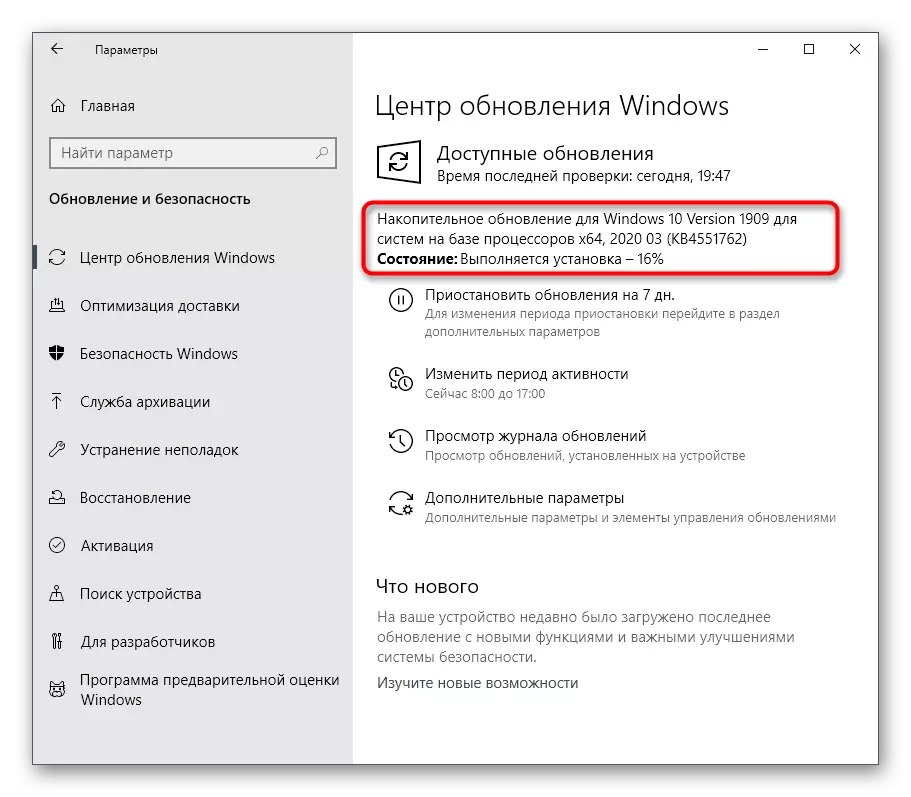
ਬਦਕਿਸਮਤੀ ਨਾਲ, ਵਿੰਡੋਜ਼ ਅਪਡੇਟ ਸੈਂਟਰ ਨਾਲ ਗੱਲਬਾਤ ਹਮੇਸ਼ਾਂ ਸਫਲਤਾਪੂਰਵਕ ਖਤਮ ਨਹੀਂ ਹੁੰਦੀ ਅਤੇ ਇੰਸਟਾਲੇਸ਼ਨ ਦੇ ਦੌਰਾਨ ਕੋਈ ਵੀ ਗਲਤੀਆਂ ਦਿਖਾਈ ਦਿੰਦੀਆਂ ਹਨ ਜਾਂ ਅਪਡੇਟਾਂ ਦੀ ਖੋਜ ਸਮੇਂ ਪੇਸ਼ ਹੁੰਦੀਆਂ ਹਨ. ਅਜਿਹੀਆਂ ਸਥਿਤੀਆਂ ਵਿੱਚ, ਉਪਭੋਗਤਾ ਨੂੰ ਉਨ੍ਹਾਂ ਸਾਰਿਆਂ ਨੂੰ ਆਪਣੇ ਆਪ ਹੱਲ ਕਰਨਾ ਪਏਗਾ. ਸਾਡੀ ਸਾਈਟ 'ਤੇ ਵਿਸ਼ੇਸ਼ ਲੇਖ ਇਸ ਨਾਲ ਨਜਿੱਠਣ ਵਿੱਚ ਸਹਾਇਤਾ ਕਰਨਗੇ, ਜਿਸ ਨਾਲ ਤੁਸੀਂ ਹੇਠਾਂ ਪ੍ਰਾਪਤ ਕਰੋਗੇ.
ਹੋਰ ਪੜ੍ਹੋ:
ਵਿੰਡੋਜ਼ 10 ਅਪਡੇਟਾਂ ਨੂੰ ਸਥਾਪਤ ਕਰਨਾ
ਵਿੰਡੋਜ਼ 10 ਲਈ ਦਸਤੀ ਅਪਡੇਟਾਂ ਸਥਾਪਿਤ ਕਰੋ
ਵਿੰਡੋਜ਼ 10 ਵਿੱਚ ਅਪਡੇਟਾਂ ਸਥਾਪਤ ਕਰਨ ਨਾਲ ਸਮੱਸਿਆਵਾਂ ਦਾ ਹੱਲ ਕਰੋ
Using ੰਗ 3: ਵਾਇਰਸਾਂ ਲਈ ਓਐਸ ਚੈੱਕ ਕਰੋ
ਆਮ ਸਿਫਾਰਸ਼ਾਂ ਨਾਲ ਜੁੜੇ ਪੁੰਨਵਾਦੀ ਵਿਧੀ ਵਿੱਚ ਵਾਇਰਸਾਂ ਲਈ ਓਪਰੇਟਿੰਗ ਸਿਸਟਮ ਦੀ ਜਾਂਚ ਕਰਨਾ ਸ਼ਾਮਲ ਹੁੰਦਾ ਹੈ. ਤੱਥ ਇਹ ਹੈ ਕਿ ਵਿਅਕਤੀਗਤ ਪ੍ਰਕਿਰਿਆਵਾਂ ਦੇ ਰੂਪ ਵਿੱਚ ਜ਼ਿਆਦਾਤਰ ਧਮਕੀਆਂ ਸ਼ੁਰੂ ਕੀਤੀਆਂ ਜਾਂਦੀਆਂ ਹਨ ਅਤੇ ਵਿੰਡੋਜ਼ ਨੂੰ ਲੋਡ ਕਰ ਸਕਦੀਆਂ ਹਨ. ਬੈਕਗ੍ਰਾਉਂਡ ਮਾਈਨਸ ਹੁਣ ਬਹੁਤ ਮਸ਼ਹੂਰ ਹਨ, ਜੋ ਕਿ ਕ੍ਰਿਪਟੂਕ੍ਰਿ ec ਨਸ ਹਮਲਾਵਰਾਂ ਲਈ ਸੰਕਰਮਿਤ ਕੰਪਿ computer ਟਰ ਸਮਰੱਥਾ ਦੇ ਖਰਚੇ ਤੇ ਮਾਈਨ ਕੀਤਾ ਜਾਂਦਾ ਹੈ. ਅਜਿਹੀਆਂ ਖਤਰਿਆਂ ਦਾ ਪ੍ਰੋਸੈਸਰ ਤੇ ਮਾੜਾ ਪ੍ਰਭਾਵ ਪੈਂਦਾ ਹੈ, ਇਸ ਲਈ ਉਹ ਉਨ੍ਹਾਂ ਨੂੰ ਖੋਜਣ ਅਤੇ ਮਿਟਾਉਣ ਲਈ ਮਹੱਤਵਪੂਰਨ ਹਨ.

ਹੋਰ ਪੜ੍ਹੋ: ਕੰਪਿ computer ਟਰ ਵਾਇਰਸ ਨਾਲ ਲੜ ਰਹੇ ਹੋ
4 ੰਗ 4: ਬੇਲੋੜੀਆਂ ਫਾਈਲਾਂ ਤੋਂ ਸਿਸਟਮ ਨੂੰ ਸਾਫ ਕਰਨਾ
ਸਿਸਟਮ ਨੂੰ ਖਾਸ ਤੌਰ ਤੇ ਕੰਮ ਕਰਨ ਦੀ ਸਥਿਤੀ ਵਿੱਚ ਕਾਇਮ ਰੱਖਣ ਲਈ ਪ੍ਰਸਿੱਧ ਤਰੀਕਿਆਂ ਦੇ ਵਿਚਾਰ ਦੇ ਅੰਤ ਤੇ, ਅਸੀਂ ਵਿੰਡੋਜ਼ 10 ਨੂੰ ਕੂੜਾ ਕਰਕਟ ਤੋਂ ਸਾਫ ਕਰਨ ਲਈ ਵਿਸ਼ੇਸ਼ ਤੀਜੀ ਧਿਰ ਅਤੇ ਸਟੈਂਡਰਡ ਸਾਧਨ ਦਾ ਜ਼ਿਕਰ ਕਰਨਾ ਚਾਹੁੰਦੇ ਹਾਂ. ਅਜਿਹੀਆਂ ਕਾਰਵਾਈਆਂ ਦਾ ਉਤਪਾਦ ਤੁਹਾਨੂੰ ਬੇਲੋੜੀ ਫਾਈਲਾਂ ਤੋਂ ਛੁਟਕਾਰਾ ਪਾਉਣ ਦੀ ਆਗਿਆ ਦਿੰਦਾ ਹੈ, ਗਤੀ ਵਧਾਉਣ ਅਤੇ ਹਾਰਡ ਡਿਸਕ, ਰੈਮ ਅਤੇ ਪ੍ਰੋਸੈਸਰ ਤੇ ਲੋਡ ਨੂੰ ਥੋੜ੍ਹਾ ਜਿਹਾ ਘਟਾਓ. ਉਪਭੋਗਤਾ ਨੂੰ ਖੁਦ ਚੁਣਨ ਦਾ ਅਧਿਕਾਰ ਹੈ, ਇਸ ਨੂੰ ਤੀਜੀ-ਧਿਰ ਦੀ ਵਰਤੋਂ ਕਰੋ ਜਾਂ ਕੂੜੇ ਨੂੰ ਸਾਫ਼ ਕਰਨ ਲਈ ਕਾਰਜਸ਼ੀਲਤਾ ਦੀ ਵਰਤੋਂ ਕਰੋ.ਹੋਰ ਪੜ੍ਹੋ: ਅਸੀਂ ਵਿੰਡੋਜ਼ 10 ਵਿੱਚ ਹਾਰਡ ਡਿਸਕ ਨੂੰ ਮੁਕਤ ਕਰਦੇ ਹਾਂ
5: ੰਗ: ਆਟੋਲਿੰਗ ਬੇਲੋੜੇ ਪ੍ਰੋਗਰਾਮਾਂ ਨੂੰ ਅਯੋਗ ਕਰੋ
ਪੀਸੀ ਤੇ ਸਥਾਪਤ ਕਰਨ ਤੋਂ ਬਾਅਦ ਕੁਝ ਸਾੱਫਟਵੇਅਰ ਆਪਣੇ ਆਪ ਬੈਕਗ੍ਰਾਉਂਡ ਵਿੱਚ ਆਟੋਮਾਈਡ ਵਿੱਚ ਆਟੋਡੌਡ ਅਤੇ ਫੰਕਸ਼ਨ ਵਿੱਚ ਆਉਂਦੇ ਹਨ ਜਦੋਂ OS ਚਾਲੂ ਹੁੰਦਾ ਹੈ. ਕਈ ਵਾਰੀ, ਉਪਭੋਗਤਾ ਇਸ ਬਾਰੇ ਨਹੀਂ ਜਾਣਦੇ ਅਤੇ ਸ਼ੱਕ ਨਹੀਂ ਕਰਦੇ ਕਿ ਕਿਰਿਆਸ਼ੀਲ ਸਥਿਤੀ ਵਿੱਚ, ਜਦੋਂ ਕਿ ਕਿਰਿਆਸ਼ੀਲ ਸਥਿਤੀ ਵਿੱਚ ਵੀ ਲਾਗੂ ਹੁੰਦੇ ਹਨ, ਜੋ ਕਿ ਪ੍ਰੋਸੈਸਰ ਤੇ ਵੀ ਲਾਗੂ ਹੁੰਦੇ ਹਨ. ਇਸ ਦੀ ਜਾਂਚ ਕਰੋ ਅਤੇ ਵਾਧੂ ਸਾੱਫਟਵੇਅਰ ਨੂੰ ਬੰਦ ਕਰੋ ਸ਼ਾਬਦਿਕ ਤੌਰ ਤੇ ਕੁਝ ਕਲਿਕਸ.
- ਟਾਸਕਬਾਰ ਤੇ ਆਪਣੀ ਖਾਲੀ ਥਾਂ ਤੇ ਸੱਜਾ ਬਟਨ ਦਬਾਓ ਅਤੇ ਪ੍ਰਸੰਗ ਮੀਨੂੰ, "ਟਾਸਕ ਮੈਨੇਜਰ" ਦੀ ਚੋਣ ਕਰੋ.
- "ਆਟੋਲੌਡ" ਟੈਬ ਤੇ ਜਾਓ.
- ਇੱਥੇ ਮੌਜੂਦਾ ਪ੍ਰਕਿਰਿਆਵਾਂ ਦੀ ਸਥਿਤੀ ਨੂੰ ਵੇਖੋ. ਜੇ ਕੋਈ ਅਰਾਮਦਾਇਕ ਚੀਜ਼ "ਸਮਰਥਿਤ" ਹੈ, ਤਾਂ ਤੁਹਾਨੂੰ ਸੈਟਿੰਗ ਨੂੰ ਬਦਲਣ ਦੀ ਜ਼ਰੂਰਤ ਹੋਏਗੀ.
- ਅਜਿਹਾ ਕਰਨ ਲਈ, PCM ਲਾਈਨ ਤੇ ਕਲਿਕ ਕਰੋ ਅਤੇ ਪ੍ਰਸੰਗ ਮੀਨੂੰ ਵਿੱਚ "ਅਯੋਗ" ਚੁਣੋ.




ਉਹੀ ਕਾਰਵਾਈਆਂ ਕਰੋ ਅਤੇ ਹੋਰ ਬੇਲੋੜੀਆਂ ਐਪਲੀਕੇਸ਼ਨਾਂ ਨਾਲ, ਅਤੇ ਫਿਰ ਕੰਪਿ rest ਟਰ ਨੂੰ ਮੁੜ ਚਾਲੂ ਕਰਨ ਜਾਂ ਕਾਰਜ ਪ੍ਰਕਿਰਿਆਵਾਂ ਨੂੰ ਪੂਰਾ ਕਰੋ ਕਿ ਇਹ ਸੀਪੀਯੂ ਲੋਡ ਨੂੰ ਰੋਕਣ ਲਈ ਪ੍ਰੋਗਰਾਮ ਦੀਆਂ ਪ੍ਰਕਿਰਿਆਵਾਂ ਨੂੰ ਪੂਰਾ ਕਰੋ.
6 ਵਿਧੀ: ਪੇਜਿੰਗ ਫਾਈਲ ਨੂੰ ਸਾਫ਼ ਕਰਨ ਲਈ ਚਾਲੂ ਕਰਨਾ
ਬਹੁਤ ਸਾਰੇ ਉਪਭੋਗਤਾ ਆਪਣੀ ਪੀਸੀ ਫਾਈਲ ਪੇਜਿੰਗ ਤੇ ਕਿਰਿਆਸ਼ੀਲ ਕਰਦੇ ਹਨ, ਜੋ ਕਿ ਵਿੰਡੋਜ਼ ਵਰਚੁਅਲ ਮੈਮੋਰੀ ਨੂੰ ਜੋੜਦਾ ਹੈ ਅਤੇ ਇਸ ਨੂੰ ਤੇਜ਼ੀ ਨਾਲ ਕੰਮ ਕਰਨ ਦੀ ਆਗਿਆ ਦਿੰਦਾ ਹੈ. ਹਾਲਾਂਕਿ, ਕੁਝ ਮਾਮਲਿਆਂ ਵਿੱਚ, ਇਸ ਦੇ ਉਲਟ, ਇਸ ਦੇ ਉਲਟ, ਗਤੀ ਤੇ ਮਾੜਾ ਪ੍ਰਭਾਵ ਪੈਂਦਾ ਹੈ, ਜੋ ਕਿ ਕਮਜ਼ੋਰ ਸੰਮੇਲਨਾਂ ਵਿੱਚ ਵਿਸ਼ੇਸ਼ ਤੌਰ 'ਤੇ ਧਿਆਨ ਦੇਣ ਯੋਗ ਹੈ. ਇਹ ਸਥਿਤੀ ਹਰੇਕ ਪੀਸੀ ਬੰਦ ਕਰਨ ਨਾਲ ਨਵੀਂ ਫਾਈਲ ਬਣਾਉਣ ਦੀ ਚੋਣ ਚਾਲੂ ਕਰਕੇ ਹੱਲ ਕੀਤੀ ਗਈ ਹੈ. ਅਸੀਂ ਇਸ ਫੈਸਲੇ ਦੀਆਂ ਵਿਸ਼ੇਸ਼ਤਾਵਾਂ ਦੇ ਵੇਰਵਿਆਂ ਵਿੱਚ ਨਹੀਂ ਜਾਵਾਂਗੇ, ਅਤੇ ਤੁਰੰਤ ਸੰਬੰਧਿਤ ਨਿਰਦੇਸ਼ਾਂ ਦਾ ਪ੍ਰਦਰਸ਼ਨ ਕਰਾਂਗੇ.
- ਵਿਨ + ਆਰ ਕੁੰਜੀਆਂ ਦੇ ਸੁਮੇਲ ਨੂੰ ਫੜ ਕੇ "ਰਨ" ਸਹੂਲਤ ਖੋਲ੍ਹੋ. "ਕਮਾਂਡ ਨੂੰ ਸਰਗਰਮ ਕਰਨ ਲਈ ਰੀਡਿਟ ਦਿਓ ਅਤੇ ਐਂਟਰ ਦਬਾਓ.
- HKEKEY_LOCAL_MACHINE \ ਸਿਸਟਮ \ ਸਿਸਟਮ \ ordortcontrolsets \ ਨਿਯੰਤਰਣ ਪ੍ਰਬੰਧਕ camplation ਸੈਸ਼ਨ ਮੈਨੇਜਰ ਦੀ ਲੋੜੀਂਦੀ ਰਜਿਸਟਰੀ ਕੁੰਜੀ ਲਈ ਪ੍ਰਾਪਤ ਕਰਨ ਲਈ ਜਾਓ.
- ਨਾਮਜ਼ਦ ਪੈਰਾਮੀਟਰ ਨੂੰ "ਕਲੀਅਰਪੇਜਫਾਇਲਟਸ਼ਟਟਿੰਗ" ਰੱਖੋ ਅਤੇ ਵਿਸ਼ੇਸ਼ਤਾਵਾਂ ਵਿੰਡੋ ਨੂੰ ਖੋਲ੍ਹਣ ਲਈ lkm ਤੇ ਦੋ ਵਾਰ ਕਲਿੱਕ ਕਰੋ.
- ਮੁੱਲ ਨੂੰ "1" ਵਿੱਚ ਬਦਲੋ ਅਤੇ ਤਬਦੀਲੀ ਦੀ ਪੁਸ਼ਟੀ ਕਰੋ.

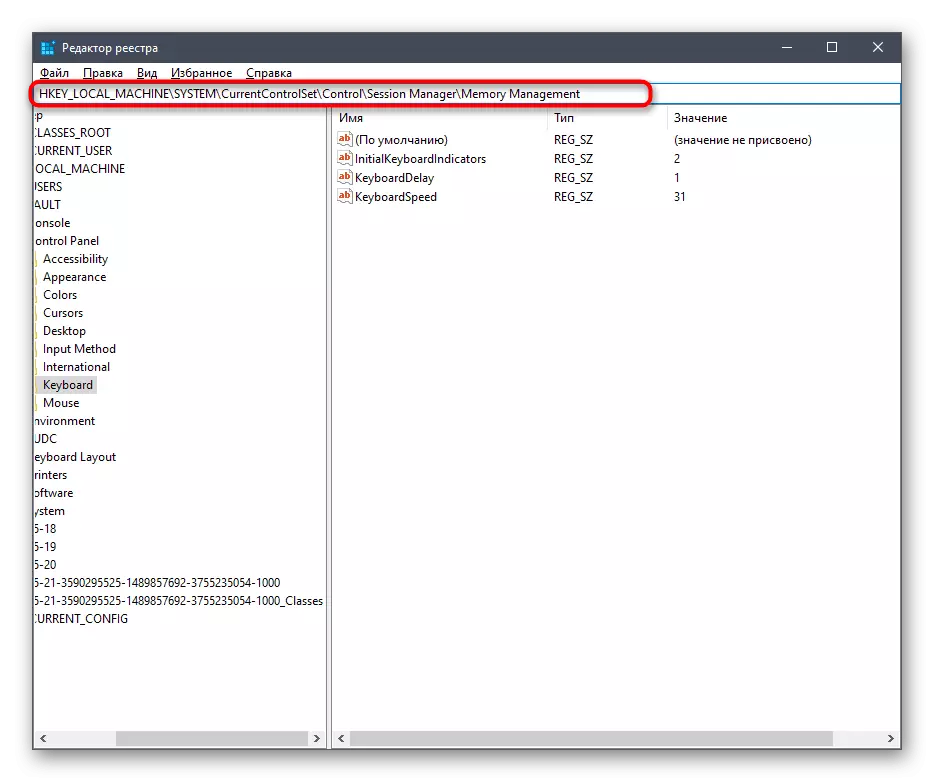


ਰਜਿਸਟਰੀ ਸੰਪਾਦਕ ਵਿੱਚ ਕੀਤੀਆਂ ਸਾਰੀਆਂ ਸੈਟਿੰਗਾਂ ਕੰਪਿ computer ਟਰ ਨੂੰ ਮੁੜ ਚਾਲੂ ਕਰਨ ਤੋਂ ਬਾਅਦ ਹੀ ਲਾਗੂ ਹੁੰਦੀਆਂ ਹਨ, ਇਸੇ ਕਰਕੇ ਇਸ ਨੂੰ ਕਰੋ ਅਤੇ ਨਤੀਜਿਆਂ ਦੀ ਜਾਂਚ ਕਰੋ. ਜਿਵੇਂ ਕਿ ਫਾਈਲ ਲਈ, ਪੈਰਿੰਗ ਅਤੇ ਕਿਰਿਆਵਾਂ ਇਸ ਨਾਲ ਜੁੜੀਆਂ ਹੋਈਆਂ ਹਨ, ਫਿਰ ਤੁਸੀਂ ਸਾਰੀ ਲੋੜੀਂਦੀ ਜਾਣਕਾਰੀ ਜੋ ਤੁਸੀਂ ਸਾਡੀ ਵੈਬਸਾਈਟ ਤੇ ਹੋਰ ਵੱਖਰੀ ਸਮੱਗਰੀ ਵਿੱਚ ਅੱਗੇ ਪ੍ਰਾਪਤ ਕਰੋਗੇ.
ਹੋਰ ਪੜ੍ਹੋ:
ਕੰਪਿ computer ਟਰ 10 ਨਾਲ ਕੰਪਿ computer ਟਰ ਤੇ ਪੇਜਿੰਗ ਫਾਈਲ ਨੂੰ ਸਮਰੱਥ ਕਰਨਾ
ਵਿੰਡੋਜ਼ 10 ਵਿੱਚ ਪੇਜਿੰਗ ਫਾਈਲ ਨੂੰ ਵਧਾਓ
ਵਿੰਡੋਜ਼ 10 ਵਿੱਚ ਪੇਜਿੰਗ ਫਾਈਲ ਨੂੰ ਅਯੋਗ ਕਰਨ ਦੇ ਤਰੀਕੇ
ਵਿੰਡੋਜ਼ ਵਿੱਚ ਪੇਜਿੰਗ ਫਾਈਲ ਦੇ ਅਨੁਕੂਲ ਆਕਾਰ ਦੀ ਪਰਿਭਾਸ਼ਾ
7 ੰਗ 7: ਦਿੱਖ ਪ੍ਰਭਾਵਾਂ ਨੂੰ ਅਯੋਗ ਕਰਨਾ
ਵਿੰਡੋਜ਼ 10 ਦੀ ਦਿੱਖ ਬਿਨਾਂ ਸ਼ੱਕ ਓਪਰੇਟਿੰਗ ਸਿਸਟਮ ਦਾ ਫਾਇਦਾ ਹੈ ਅਤੇ ਇਸ ਨੂੰ ਸੁੰਦਰ ਬਣਾਉਂਦੀ ਹੈ. ਹਾਲਾਂਕਿ, ਕਮਜ਼ੋਰ ਕੰਪਿ computers ਟਰਾਂ ਦੇ ਮਾਲਕ ਅਜਿਹੇ ਬਹੁਤ ਸਾਰੇ ਐਨੀਮੇਸ਼ਨ ਅਤੇ ਵੱਖ ਵੱਖ ਗ੍ਰਾਫ ਕੁਝ ਵੀ ਨਹੀਂ ਲਿਆਏ, ਕਿਉਂਕਿ ਇਹ ਸਾਰੇ ਪ੍ਰਭਾਵ ਕੰਪੋਨੈਂਟਸ ਨੂੰ ਲੋਡ ਕੀਤੇ ਜਾਂਦੇ ਹਨ, ਪ੍ਰੋਸੈਸਰ ਸਮੇਤ ਭਾਗਾਂ ਨੂੰ ਲੋਡ ਕਰੋ. ਸਾਰੀਆਂ ਜਾਂ ਕੁਝ ਸੈਟਿੰਗਾਂ ਨੂੰ ਅਯੋਗ ਕਰੋ ਤੁਹਾਨੂੰ ਸੀਪੀਯੂ ਨੂੰ ਥੋੜ੍ਹਾ ਜਿਹਾ ਉਤਾਰਨ ਦੇਵੇਗਾ, ਤਾਂ ਤੁਹਾਨੂੰ ਅਜਿਹੀਆਂ ਕਾਰਵਾਈਆਂ ਕਰਨੀ ਚਾਹੀਦੀ ਹੈ:
- "ਸਟਾਰਟ" ਖੋਲ੍ਹੋ ਅਤੇ "ਪੈਰਾਮੀਟਰ" ਤੇ ਜਾਓ.
- "ਸਿਸਟਮ" ਨਾਮਕ ਪਹਿਲੇ ਭਾਗ ਤੇ ਜਾਓ.
- ਖੱਬੇ ਮੇਨੂ ਦੀ ਸੂਚੀ ਨੂੰ ਖਤਮ ਕਰੋ ਅਤੇ "ਸਿਸਟਮ ਬਾਰੇ" ਚੁਣੋ.
- ਵਿੰਡੋ ਦੇ ਤਲ 'ਤੇ, ਲਾਈਨ ਦੀ ਲਾਈਨ ਜਾਣਕਾਰੀ "ਅਤੇ ਇਸ' ਤੇ ਕਲਿੱਕ ਕਰੋ.
- ਇੱਕ ਵੱਖਰਾ ਕੰਟਰੋਲ ਪੈਨਲ ਵਿੰਡੋ ਦਿਖਾਈ ਦੇਵੇਗਾ, ਜਿੱਥੇ ਤੁਸੀਂ ਕਲਿੱਕ ਕਰਨ ਯੋਗ "ਐਡਵਾਂਡ ਸਿਸਟਮ ਪੈਰਾਮੀਟਰ" ਵਿੱਚ ਦਿਲਚਸਪੀ ਰੱਖਦੇ ਹੋ.
- "ਸਪੀਡ" ਸ਼੍ਰੇਣੀ ਵਿੱਚ ਵਿਸ਼ੇਸ਼ਤਾਵਾਂ ਪ੍ਰਦਰਸ਼ਤ ਕਰਨ ਤੋਂ ਬਾਅਦ "ਮਾਪਦੰਡ" ਤੇ ਕਲਿਕ ਕਰੋ.
- ਮਾਰਕਰ ਆਈਟਮ ਨੂੰ ਮਾਰਕ ਕਰੋ "ਸਭ ਤੋਂ ਵਧੀਆ ਗਤੀ ਪ੍ਰਦਾਨ ਕਰੋ ਤਾਂ ਜੋ ਸਿਸਟਮ ਆਪਣੇ ਆਪ ਬੇਲੋੜੀ ਵਿਜ਼ੂਅਲ ਪ੍ਰਭਾਵਾਂ ਤੋਂ ਬੰਦ ਕਰ ਦਿੰਦਾ ਹੈ.
- ਇਸ ਤੋਂ ਇਲਾਵਾ, ਤੁਸੀਂ ਸੁਤੰਤਰ ਤੌਰ ਤੇ ਫੈਸਲਾ ਕਰ ਸਕਦੇ ਹੋ ਕਿ ਸੰਬੰਧਤ ਚੀਜ਼ਾਂ ਤੋਂ ਟਿਕਾਂ ਹਟਾ ਕੇ ਕਿਹੜੇ ਮਾਪਦੰਡਾਂ ਨੂੰ ਅਯੋਗ ਕਰ ਸਕਦੇ ਹਨ. ਤਬਦੀਲੀ ਪੂਰਾ ਹੋਣ 'ਤੇ, ਤਬਦੀਲੀਆਂ ਲਾਗੂ ਕਰਨਾ ਨਾ ਭੁੱਲੋ.








8 ੰਗ 8: ਡੀਫ੍ਰਗਮੈਂਟ ਹਾਰਡ ਡਿਸਕ
ਸਮੇਂ ਦੇ ਨਾਲ, ਹਾਰਡ ਡਿਸਕ ਖੰਡਿਤ ਹੈ, ਜੋ ਓਪਰੇਟਿੰਗ ਸਿਸਟਮ ਦੀ ਸਮੁੱਚੀ ਗਤੀ ਨੂੰ ਘੱਟ ਕਰਦੀ ਹੈ. ਹਾਲਾਂਕਿ, ਅਜਿਹੀ ਸਮੱਸਿਆ ਸਿਰਫ ਜਾਣਕਾਰੀ ਦੇ ਮਾਧਿਅਮ ਹੀ ਨਹੀਂ ਬਲਕਿ ਹੋਰ ਭਾਗਾਂ ਤੇ ਵੀ ਪ੍ਰਭਾਵਤ ਕਰਦੀ ਹੈ, ਕਿਉਂਕਿ ਡੇਟਾ ਕੋਲ ਸਹੀ ਦਰ ਨਾਲ ਇਲਾਜ ਕਰਨ ਦਾ ਸਮਾਂ ਨਹੀਂ ਹੁੰਦਾ. ਅਜਿਹੀ ਸਮੱਸਿਆ ਨੂੰ ਏਮਬੇਡਡ ਜਾਂ ਤੀਜੀ ਧਿਰ ਦੇ ਸੰਦਾਂ ਦੀ ਵਰਤੋਂ ਕਰਕੇ ਮੀਡੀਆ ਨੂੰ ਡੀਫਰੇਗਮੈਂਟ ਕਰਕੇ ਹੱਲ ਕੀਤਾ ਜਾਂਦਾ ਹੈ. ਇਹ ਇਸ ਪ੍ਰਕਿਰਿਆ ਬਾਰੇ ਵਿਸਥਾਰਪੂਰਵਕ ਹੈ ਅਤੇ ਇਸ ਦੇ ਲਾਗੂ ਕਰਨ ਦੀ ਸ਼ੁੱਧਤਾ ਨੂੰ ਹੋਰ ਸਮੱਗਰੀ ਵਿੱਚ ਪੜ੍ਹੋ.

ਹੋਰ ਪੜ੍ਹੋ: ਤੁਹਾਨੂੰ ਸਿਰਫ ਹਾਰਡ ਡਿਸਕ ਦੇ ਡੀਫਰੇਮੈਂਟੇਸ਼ਨ ਬਾਰੇ ਜਾਣਨ ਦੀ ਜ਼ਰੂਰਤ ਹੈ
# ੰਗ 9: ਸਿਸਟਮ ਨੋਟੀਫਿਕੇਸ਼ਨ ਨੂੰ ਅਯੋਗ ਕਰੋ
ਵਿੰਡੋਜ਼ 10 ਵਿੱਚ ਸੂਚਨਾਵਾਂ ਓਸ ਤੋਂ ਅਤੇ ਤੀਜੀ ਧਿਰ ਐਪਲੀਕੇਸ਼ਨਾਂ ਤੋਂ ਲੈ ਕੇ ਦੋਵੇਂ ਆ ਸਕਦੀਆਂ ਹਨ. ਕਈ ਵਾਰ ਉਨ੍ਹਾਂ ਵਿਚੋਂ ਬਹੁਤ ਵੱਡੀ ਮਾਤਰਾ ਹੁੰਦੀ ਹੈ, ਅਤੇ ਇਸ ਸਾਰੇ ਸਮੇਂ ਡਿਸਪਲੇਅ ਲਈ ਜ਼ਿੰਮੇਵਾਰ ਸੇਵਾ ਐਕਟਿਵ ਮੋਡ ਵਿੱਚ ਕੰਮ ਕਰ ਰਹੀ ਹੈ. ਜ਼ਿਆਦਾਤਰ ਮਾਮਲਿਆਂ ਵਿੱਚ, ਉਪਭੋਗਤਾ ਨੂੰ ਇਨ੍ਹਾਂ ਸੰਦੇਸ਼ਾਂ ਵਿੱਚ ਦਿਲਚਸਪੀ ਨਹੀਂ ਹੁੰਦਾ ਅਤੇ ਉਨ੍ਹਾਂ ਨੂੰ ਕਦੇ ਨਹੀਂ ਪੜਦਾ. ਜੇ ਤੁਸੀਂ ਅਜਿਹੇ ਉਪਭੋਗਤਾਵਾਂ ਬਾਰੇ ਮਹਿਸੂਸ ਕਰਦੇ ਹੋ, ਤਾਂ ਅਸੀਂ ਤੁਹਾਨੂੰ CPU ਨੂੰ ਅਨਲੋਡ ਕਰਨ ਲਈ ਸੂਚਨਾਵਾਂ ਨੂੰ ਅਸਮਰੱਥ ਬਣਾਉਣ ਦੀ ਸਲਾਹ ਦਿੰਦੇ ਹਾਂ.
- "ਸਟਾਰਟ" ਖੋਲ੍ਹੋ ਅਤੇ "ਪੈਰਾਮੀਟਰਾਂ" ਮੀਨੂੰ ਵਿੱਚ ਮੂਵ ਕਰੋ.
- ਇੱਥੇ, ਪਹਿਲੇ ਭਾਗ "ਸਿਸਟਮ" ਦੀ ਚੋਣ ਕਰੋ.
- ਖੱਬੇ ਪੈਨਲ ਦੁਆਰਾ, "ਸੂਚਨਾਵਾਂ ਅਤੇ ਕਾਰਜ" ਤੇ ਜਾਓ.
- ਇਸ ਵਿਕਲਪ ਨੂੰ ਅਯੋਗ ਕਰਨ ਲਈ ਅਰਜ਼ੀਆਂ ਅਤੇ ਹੋਰ ਭੇਜਣ ਵਾਲਿਆਂ ਤੋਂ ਸੂਚਨਾਵਾਂ ਅਤੇ ਹੋਰ ਭੇਜਣ ਵਾਲਿਆਂ ਤੋਂ ਸੂਚਨਾਵਾਂ ਪ੍ਰਾਪਤ ਕਰੋ "ਮੂਵ ਕਰੋ.
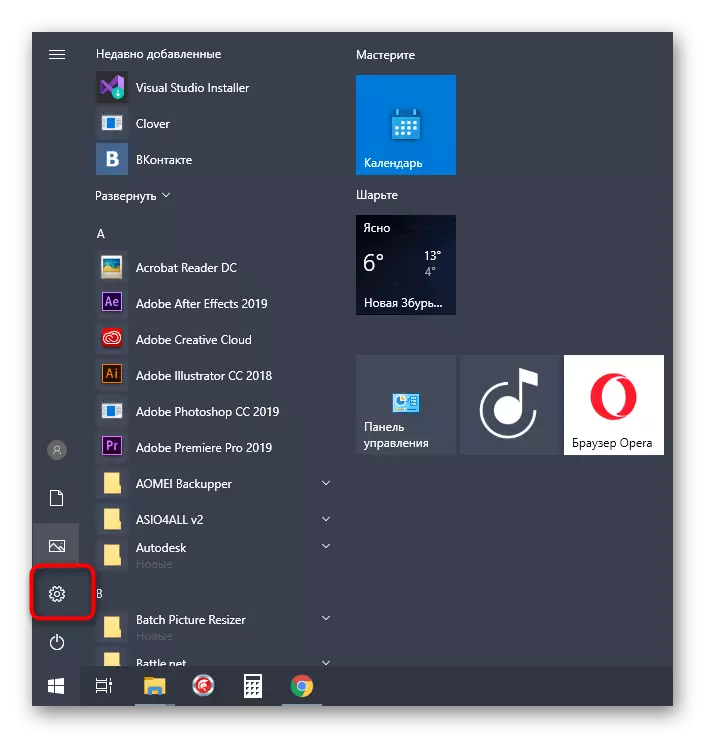



10 ੰਗ 10: ਪਾਵਰ ਪਲਾਨ ਪੈਰਾਮੀਟਰਾਂ ਨੂੰ ਰੀਸੈਟ ਕਰੋ
ਕਈ ਵਾਰ ਉਪਭੋਗਤਾ ਸੁਤੰਤਰ ਤੌਰ 'ਤੇ ਪਾਵਰ ਪਲੈਸਟਰਾਂ ਦੇ ਮਾਪਦੰਡਾਂ ਨੂੰ ਬਦਲਦਾ ਹੈ ਜਾਂ ਇਹ ਆਪਣੇ ਆਪ ਕੁਝ ਐਪਲੀਕੇਸ਼ਨਾਂ ਦੁਆਰਾ ਹੁੰਦਾ ਹੈ ਜੋ ਬਾਅਦ ਵਿੱਚ ਸਿਸਟਮ ਦੀ ਗਤੀ ਨੂੰ ਪ੍ਰਭਾਵਤ ਕਰਦਾ ਹੈ ਅਤੇ ਪ੍ਰੋਸੈਸਰ ਤੇ ਲੋਡ ਨੂੰ ਪ੍ਰਭਾਵਤ ਕਰਦਾ ਹੈ. ਹਰ ਮੁੱਲ ਨੂੰ ਹੱਥੀਂ ਛਾਂਟੋ - ਸਭ ਤੋਂ ਵਧੀਆ ਵਿਚਾਰ ਨਹੀਂ, ਇਸ ਲਈ ਅਸੀਂ ਸਿਫਾਰਸ਼ ਕਰਦੇ ਹਾਂ ਕਿ ਅਸੀਂ ਸਭ ਕੁਝ ਰੀਸੈਟ ਕਰਦੇ ਹਾਂ, ਜੋ ਹੋ ਰਿਹਾ ਹੈ:
- "ਪੈਰਾਮੀਟਰ" ਦੁਆਰਾ ਦੁਬਾਰਾ "ਸਿਸਟਮ" ਤੇ ਜਾਓ.
- ਇੱਥੇ ਇਸ ਵਾਰ, ਸ਼੍ਰੇਣੀ "ਪਾਵਰ ਅਤੇ ਸਲੀਪ ਮੋਡ" ਦੀ ਚੋਣ ਕਰੋ.
- ਸ਼ਿਲਾਲੇਖ "ਐਡਵਾਂਸਡ ਪਾਵਰ ਵਿਕਲਪ" ਰੱਖੋ ਅਤੇ ਇਸ ਤੇ ਕਲਿਕ ਕਰੋ.
- ਵਰਤੇ ਗਏ ਸਕੀਮਾ ਦੀ ਸੈਟਿੰਗ ਤੇ ਜਾਓ.
- ਕਲਿਕ ਕਰਨ ਯੋਗ ਸ਼ਿਲਾਲੇਖ ਲਈ ਡਿਫੌਲਟ ਸੈਟਿੰਗਾਂ ਤੇ ਕਲਿਕ ਕਰੋ.
- ਇਸ ਕਾਰਵਾਈ ਦੀ ਪੁਸ਼ਟੀ ਕਰੋ.

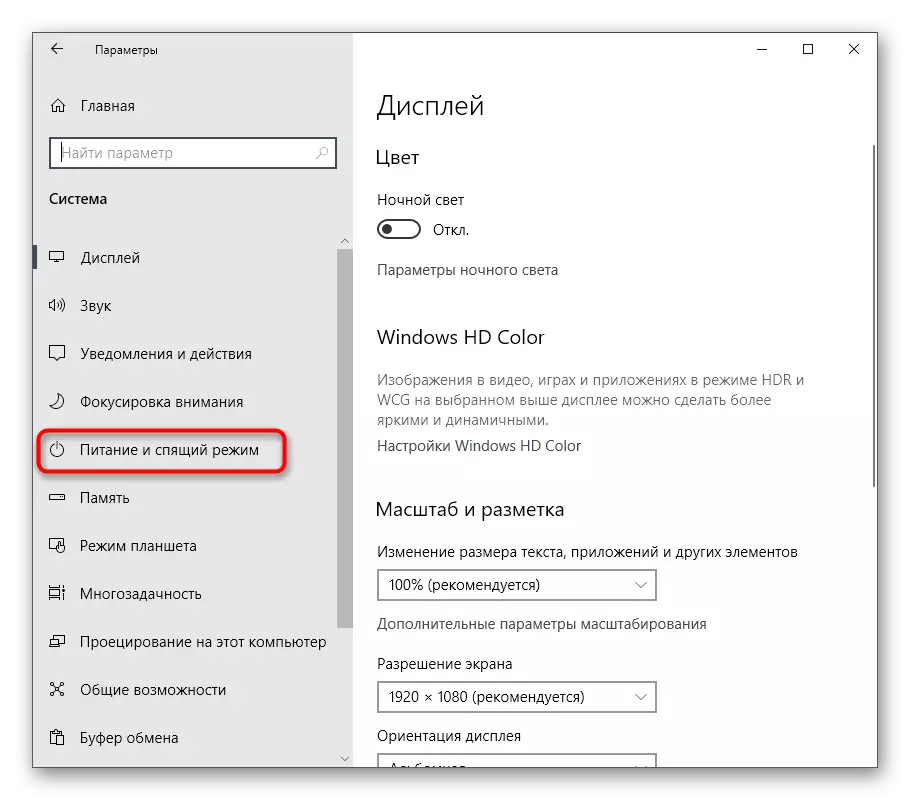



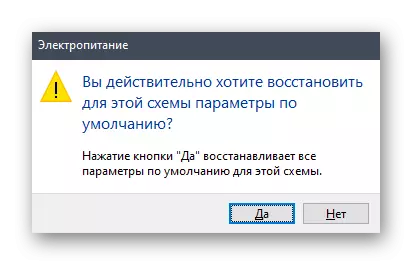
ਭਵਿੱਖ ਵਿੱਚ, ਤੁਸੀਂ ਆਪਣੇ ਆਪ ਨੂੰ ਸਥਾਪਤ ਕੀਤੇ ਗਏ ਪਾਵਰ ਪੈਰਾਮੀਟਰ ਸੈਟ ਕਰ ਸਕਦੇ ਹੋ ਜਿਨ੍ਹਾਂ ਨੇ ਆਪਣੇ ਆਪ ਨੂੰ ਸਥਾਪਤ ਕੀਤਾ ਹੈ ਜੇ ਉਨ੍ਹਾਂ ਕੋਲ ਸੀ ਪੀ ਯੂ ਦੇ ਕੰਮਕਾਜ 'ਤੇ ਮਾੜਾ ਪ੍ਰਭਾਵ ਨਹੀਂ ਪਾਉਂਦਾ ਹੈ.
11 ੰਗ ਨਾਲ: ਬੇਲੋੜੇ ਕੰਮਾਂ ਦੀ ਪੂਰਤੀ
ਅਸੀਂ ਬੇਲੋੜੇ ਕੰਮਾਂ ਅਤੇ ਕਈ ਸਹੂਲਤਾਂ ਨੂੰ ਪ੍ਰੋਗਰਾਮਾਂ ਨੂੰ ਦਰਸਾਉਂਦੇ ਹਾਂ ਜੋ ਉਪਭੋਗਤਾ ਦੁਆਰਾ ਹੱਥੀਂ ਲਾਂਚ ਕੀਤੇ ਗਏ ਸਨ, ਪਰ ਕਿਸੇ ਕਾਰਨ ਕਰਕੇ ਉਹ ਹੁਣ ਸ਼ਾਮਲ ਨਹੀਂ ਹਨ. ਭਾਵੇਂ ਇਹ ਸਾੱਫਟਵੇਅਰ ਰੋਲਡ ਸਟੇਟ ਵਿਚ ਹੈ, ਇਹ ਅਜੇ ਵੀ ਸਿਸਟਮ ਨੂੰ ਲੋਡ ਕਰਦਾ ਹੈ ਅਤੇ ਇਸ ਦੇ ਜਵਾਬ ਦੀ ਮੰਦੀ ਵੱਲ ਜਾਂਦਾ ਹੈ. ਤੁਹਾਨੂੰ ਇਸਤੇਮਾਲ ਨਾ ਕੀਤੀ ਗਈ ਪ੍ਰਕਿਰਿਆਵਾਂ ਨੂੰ ਸੁਤੰਤਰ ਰੂਪ ਵਿੱਚ ਅਸਮਰੱਥ ਬਣਾਉਣਾ ਚਾਹੀਦਾ ਹੈ, ਅਤੇ ਟਾਸਕ ਮੈਨੇਜਰ ਵਿੰਡੋ ਦੁਆਰਾ ਇਸ ਨੂੰ ਕਰਨ ਦਾ ਸਭ ਤੋਂ ਅਸਾਨ ਤਰੀਕਾ.
- ਟਾਸਕਬਾਰ ਤੇ ਖਾਲੀ ਥਾਂ ਤੇ ਪੀਸੀਐਮ ਤੇ ਕਲਿਕ ਕਰੋ ਅਤੇ "ਟਾਸਕ ਮੈਨੇਜਰ" ਦੀ ਚੋਣ ਕਰੋ.
- ਪਹਿਲੀ ਟੈਬ ਵਿੱਚ, ਪ੍ਰੋਸੈਸਰ ਉੱਤੇ ਲੋਡ ਕਰਨ ਲਈ "ਪ੍ਰਕਿਰਿਆਵਾਂ" ਇਹ ਵੇਖਣ ਲਈ ਕਿ ਕਿਹੜੇ ਕਾਰਜ ਸਭ ਤੋਂ ਵੱਧ ਲੋਡ ਕਰਦੇ ਹਨ.
- ਸੂਚੀ ਵਿੱਚ ਵਧੇਰੇ ਸਾੱਫਟਵੇਅਰ ਰੱਖੋ ਅਤੇ ਪੀਸੀਐਮ ਲਾਈਨ ਤੇ ਕਲਿਕ ਕਰੋ.
- ਪ੍ਰਸੰਗ ਮੀਨੂੰ ਵਿੱਚ ਸ਼ਾਮਲ ਕਰੋ ਮੀਨੂੰ ਦਿਸਦਾ ਹੈ, "ਕਾਰਜ ਨੂੰ ਹਟਾਓ" ਦੀ ਚੋਣ ਕਰੋ.
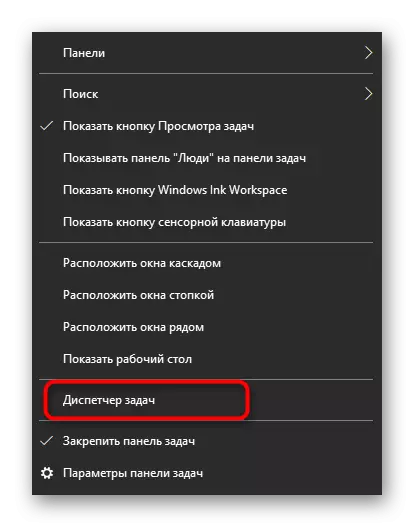

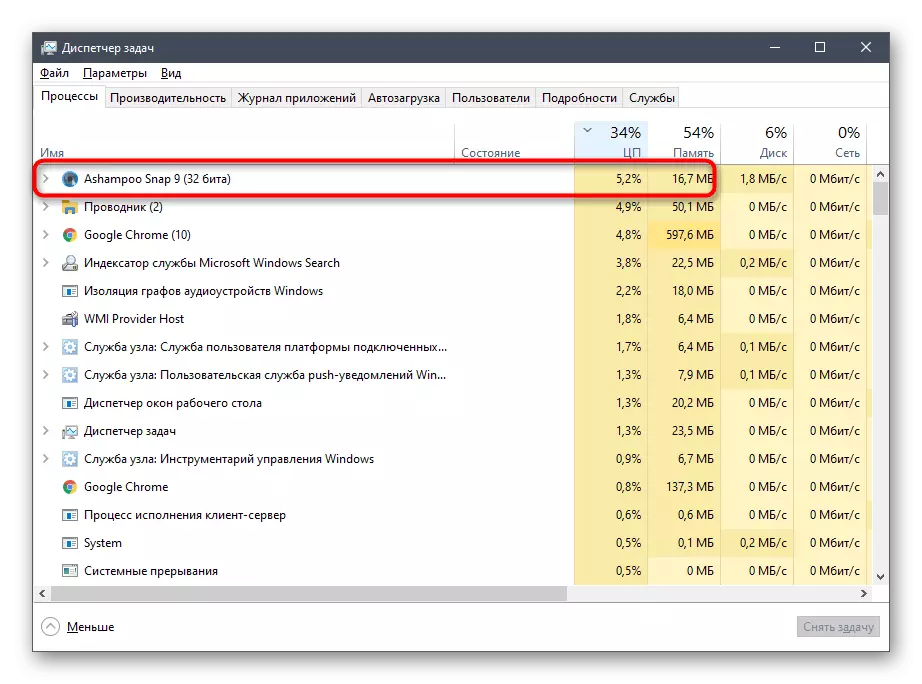
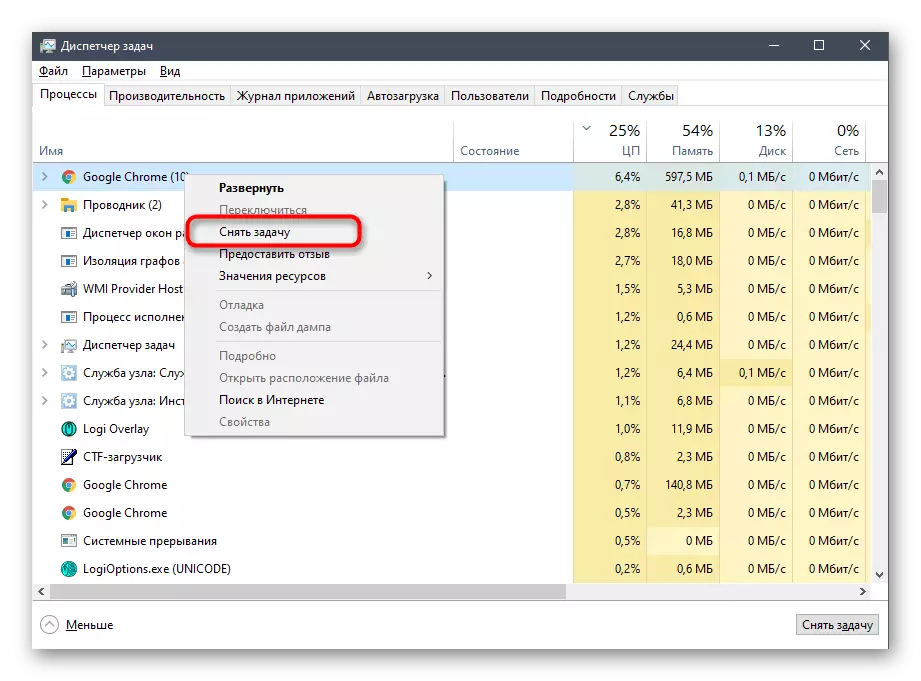
ਸਾਰੇ ਹੋਰ ਸਾਰੇ ਬੇਲੋੜੇ ਪ੍ਰੋਗਰਾਮਾਂ ਨਾਲ ਵੀ ਕਸਰਤ ਕਰੋ, ਅਤੇ ਫਿਰ ਜਾਂਚ ਕਰੋ ਕਿ ਉਨ੍ਹਾਂ ਦੇ ਕੰਮਾਂ ਨੂੰ ਪੂਰਾ ਕਰਨ ਤੋਂ ਬਾਅਦ ਸੀ ਪੀ ਯੂ ਉੱਤੇ ਕਿੰਨਾ ਭਾਰ. ਜੇ ਇਸ ਨੇ ਸਹਾਇਤਾ ਕੀਤੀ ਤਾਂ ਭਵਿੱਖ ਲਈ ਵਰਤੇ ਜਾਂਦੇ ਕਾਰਜਾਂ ਨੂੰ ਬੰਦ ਕਰੋ, ਅਤੇ ਇਸ ਨੂੰ ਰੋਲਡ ਸਟੇਟ ਵਿਚ ਨਾ ਛੱਡੋ.
ਅੱਜ ਦੀ ਸਮੱਗਰੀ ਦੇ ਅੰਤ ਵਿੱਚ, ਅਸੀਂ ਨੋਟ ਕਰਨਾ ਚਾਹੁੰਦੇ ਹਾਂ ਕਿ ਕਈ ਵਾਰ ਵਰਤੋਂ ਇਸ ਤੱਥ ਦਾ ਸਾਹਮਣਾ ਕਰ ਰਹੇ ਹਨ ਕਿ ਸਿਰਫ ਇੱਕ ਪ੍ਰਕਿਰਿਆ ਸੀਪੀਯੂ ਨੂੰ ਬਹੁਤ ਜ਼ਿਆਦਾ ਲੋਡ ਕਰ ਰਹੀ ਹੈ. ਅਕਸਰ ਇਹ ਚੀਜ਼ਾਂ ਦੀ ਇੱਕ ਸਧਾਰਣ ਸਥਿਤੀ ਹੁੰਦੀ ਹੈ, ਉਦਾਹਰਣ ਵਜੋਂ, ਇਸ ਸਮੇਂ ਅਪਡੇਟ ਸੇਵਾ ਫਾਈਲਾਂ ਨੂੰ ਡਾਉਨਲੋਡ ਕਰਦੀ ਹੈ ਜਾਂ ਬਿਲਟ-ਇਨ ਰੈਡੈਕਟਰ ਨਾਲ ਸਿਸਟਮ ਦੀ ਜਾਂਚ ਕਰਦੀ ਹੈ. ਹਾਲਾਂਕਿ, ਕਈ ਵਾਰ ਭਾਰ ਦੀਆਂ ਪੂਰੀ ਤਰ੍ਹਾਂ ਸਮਝਣ ਯੋਗ ਪ੍ਰਕਿਰਿਆਵਾਂ ਹੁੰਦੀਆਂ ਹਨ. ਜੇ ਤੁਹਾਨੂੰ ਅਜਿਹੀ ਸਮੱਸਿਆ ਆਉਂਦੀ ਹੈ, ਤਾਂ ਇਸ ਨੂੰ ਸਾਡੀ ਵੈਬਸਾਈਟ 'ਤੇ ਪ੍ਰੋਸੈਸਰ ਬਾਰੇ ਲੇਖਾਂ ਦੀ ਇਕ ਵੱਖਰੀ ਸ਼੍ਰੇਣੀ ਵਿਚ ਲੱਭਣ ਦੀ ਕੋਸ਼ਿਸ਼ ਕਰੋ, ਜਿੱਥੇ ਇਸ ਵਿਸ਼ੇ' ਤੇ ਬਹੁਤ ਸਾਰੀਆਂ ਹਿਦਾਇਤਾਂ ਹੁੰਦੀਆਂ ਹਨ.
ਉਪਰੋਕਤ ਵਰਣਨ ਕੀਤੀਆਂ ਸਾਰੀਆਂ ਸਿਫਾਰਸ਼ਾਂ ਇੱਕ ਸਿੰਗਲ ਦੇ ਤੌਰ ਤੇ ਵਰਤੀਆਂ ਜਾਂਦੀਆਂ ਹਨ, ਹਰੇਕ ਵਿਧੀ ਦੀ ਪ੍ਰਭਾਵਸ਼ੀਲਤਾ ਦੀ ਜਾਂਚ ਕਰਦੇ ਹੋਏ, ਅਤੇ ਉਹਨਾਂ ਨੂੰ ਵਿਚਾਰ ਅਧੀਨ ਭਾਗਾਂ ਤੇ ਭਾਰ ਘਟਾਉਣ ਲਈ ਉਹਨਾਂ ਦੀ ਵਰਤੋਂ ਨੂੰ ਧਿਆਨ ਵਿੱਚ ਰੱਖਣ ਲਈ ਇਸਤੇਮਾਲ ਕਰਦੇ ਹਨ.
